Bạn vừa mua một chiếc điện thoại / iPad mới và muốn sử dụng nó làm thiết bị chính của mình, nhưng tất cả dữ liệu quan trọng của bạn vẫn nằm trên iPhone hoặc iPad của bạn. Vậy làm cách nào để chuyển đổi dữ liệu và cách sao lưu cách backup dữ liệu iphone iPhone, iPad nhanh chóng. Hãy cùng GENK VN tìm hiểu nhé
Xem thêm:
Tại sao phải sao lưu dữ liệu trên iPhone?
Cách sao lưu dữ liệu iPhone, Sao lưu dữ liệu là hoạt động cho phép bạn sao lưu toàn bộ dữ liệu trên thiết bị của mình như ảnh, cài đặt, ứng dụng phòng trường hợp xảy ra sự cố hoặc thiết bị của bạn thay đổi. bạn bè. Một số lý do tại sao bạn cần sao lưu dữ liệu trên iPhone của mình ngay bây giờ:
Lỗi phần mềm trên iPhone của bạn có thể xảy ra bất cứ lúc nào và nếu bạn không sao lưu dữ liệu quý giá của mình, bạn sẽ cần khôi phục cài đặt gốc để khắc phục lỗi. Ngoài ra, khôi phục mà không sao lưu sẽ khiến tất cả dữ liệu bị xóa
Bạn có thể sử dụng phương pháp tương tự khi muốn gửi chúng đến điện thoại mới mua của mình. Bằng cách sao lưu dữ liệu của bạn vào ổ đĩa hoặc đám mây và khôi phục chúng từ điện thoại mới của bạn. Lưu ý rằng bạn chỉ có thể sao lưu trong cùng một hệ điều hành iOS.
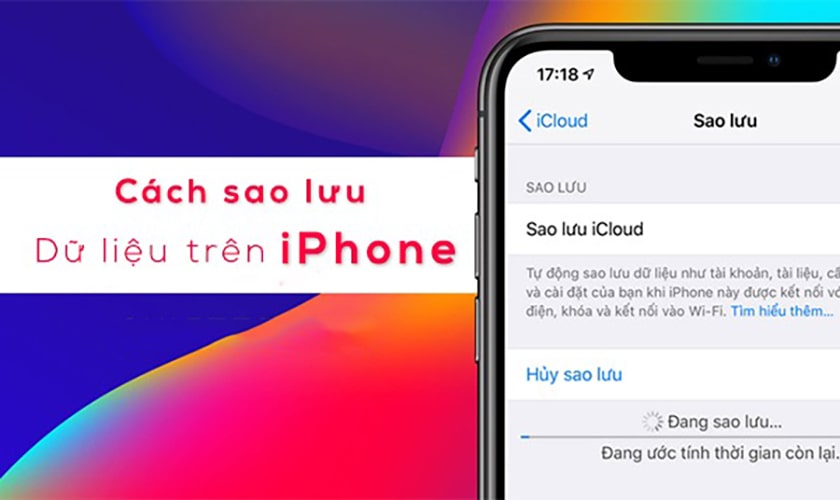
Cách backup dữ liệu iphone
Để sao lưu dữ liệu iPhone, hãy làm theo các bước sau theo trình tự:
- Bước 1: Bật điện thoại iOS của bạn lên> chọn Cài đặt> chọn tiếp vào iCloud.
- Bước 2: Chọn Storage & Backup> Kích hoạt iCloud Backup.
Từ đây quá trình sao lưu dữ liệu iPhone sẽ được sử dụng tự động.
Bạn có thể cần đợi một vài phút để sao lưu được thực hiện và lưu trữ trong iCloud. Bạn cũng cần đảm bảo rằng iCloud có đủ dung lượng để cập nhật các ứng dụng bạn cần sao lưu.
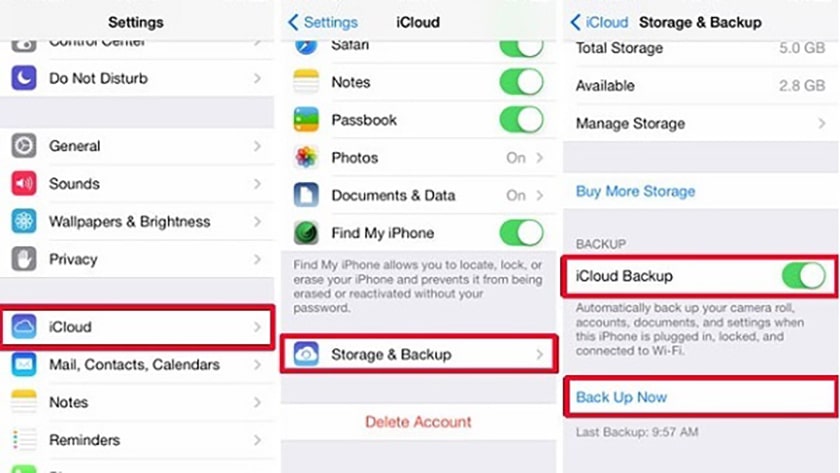
Nếu bạn muốn chủ động sao lưu dữ liệu của mình, hãy nhấp vào “Back Up Now” ở cuối phần “Storage and Backup”. Tất nhiên, thời gian cập nhật cũng được hiển thị để bạn biết khung thời gian nào cần sao lưu.
Để có thể khôi phục dữ liệu từ dữ liệu iCloud bằng điện thoại đã khởi động lại, hãy làm theo các bước sau:
- Bước 1: Mở giao diện Hello phone hiển thị, chọn Slide Settings> Chọn Language and Country.
- Bước 2: Chọn Tiếng Việt trong màn hình cài đặt> chọn mạng wifi mà bạn có thể kết nối.
- Bước 3: Chọn Khôi phục từ iCloud Backup trên màn hình tiếp theo> Chọn đồng ý với tất cả các điều khoản trong điều khoản và điều kiện.
- Bước 4: Chọn bản sao lưu iCloud cần tải về để áp dụng.
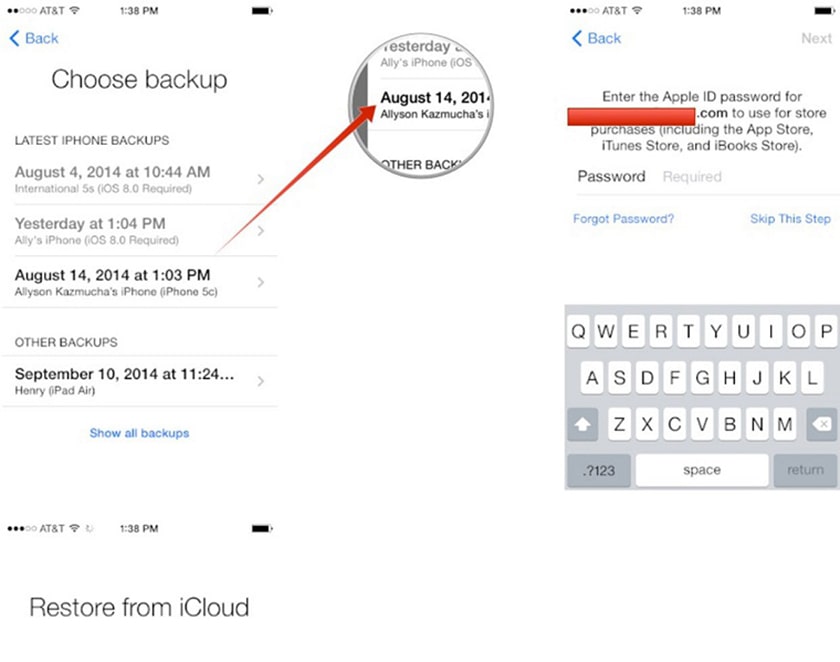
Cách sao lưu backup dữ liệu iPhone bằng iTunes
Bên cạnh sao lưu iCloud, bạn cũng có thể sử dụng sao lưu iTunes. iTunes chắc hẳn rất quen thuộc với những ai đã sử dụng iOS lâu năm. Ứng dụng này cho phép người dùng sao lưu dữ liệu vào máy tính.
- Bước 1: Kết nối điện thoại với máy tính của bạn qua cáp dữ liệu và mở ứng dụng iTunes
- Bước 2: Tiếp tục và chọn đồng bộ hóa tất cả dữ liệu iOS với máy tính của bạn.
- Bước 3: Các bạn chọn thiết bị và nhấp chuột phải vào thiết bị iOS của mình và chọn Sao lưu. Mọi dữ liệu trên iOS bạn chọn sẽ được sao lưu.
Để có thể khôi phục dữ liệu, bạn vẫn cần kết nối lại điện thoại với máy tính và tìm phương án khôi phục dữ liệu chính xác.
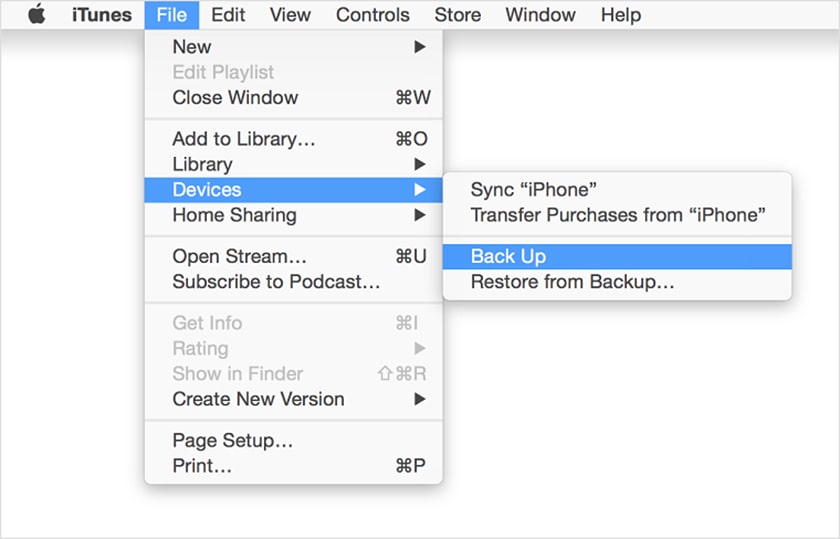
Đó là tất cả về cách nhanh chóng sao lưu dữ liệu iPhone và iPad với hướng dẫn từng bước đầy đủ. Chỉ cần làm theo các bước theo trình tự là bạn có thể thực hiện thành công quá trình sao lưu và sao lưu dữ liệu của mình. Nếu bạn biết cách nào nhanh hơn, hãy chia sẻ thủ thuật điện thoại bên dưới để chúng ta cùng biết nhé.

